Inventor草图中如何使用CAD图形?
Inventor是一款三维可视化实体模拟软件,有时候我们在CAD里面创建好的模型,也会导入这个软件里面进行加工,那么Inventor草图中如何使用CAD图形?很多小伙伴找不到方法,那么下面教程来告诉大家。
工具/软件
硬件型号:华为笔记本电脑MateBook 14s
系统版本:Windows7
所需软件:CAD、Inventor
方法/步骤
第1步
打开 AutoCAD图形文件
在 Inventor中直接打开 AutoCAD-DWG文件,默认设置将进入到图纸审阅环境这时可以査看、打印和测量图形内容,但不能编辑, AutoCAD对象在 Inventor中仍为 AutoCAD对象,显示表达结果与AutoCAD中完全相同倒是能够见这个状态下的图线复制,之后粘贴到另一个 Inventor模型文件的草图中。考虑到这样做之后还得査找粘贴进来的草图构成、几何约束和尺寸约束,并在缺少的时候补充…还不如直接在 Inventor中创建更痛快。可见这种方法不常用。
插入 AutoCAD图形到草图中
在草图工具面板中单击“插入AutoCAD文件”,将弹出下图所示的界面,选定一个 AutoCAD的DWG文件。

第2步
●利用AutoCAD现有的工程图作草图
打开之后,接着弹出输入目标选项,参见下图,设置后“完成”。结果将创建以这个DWG为基础的草图图线。去—>蜂~~特~~网~~了~~解~~更~~多
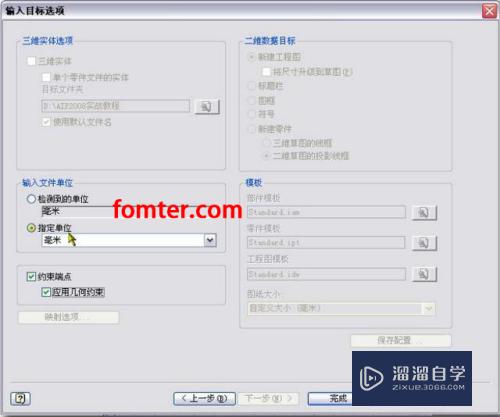
第3步
Inventor这方面的表现还是不错的,但实际上结果怎样,会对现有草图的创建有多少作用,还要取决于被使用的AutoCAD原有工程图的状态。
例如一些AutoCAD使用者没能掌握正确的AutoCAD绘图技术,图线精度较差,相关图线的几何关系也不正确,甚至有一些DWG中带有大量标注尺寸与实际图线不一致的现象,这些问题必然会带到 Inventor的草图中来。
在三维建模之前,草图必须是在正确约束之后,并具有精确的几何关系和尺寸关系的图线。而上述DWG中的问题,不可能被 Inventor自动解决,尤其对于较多的几何约束关系的缺失和矛盾,想在 Inventor中逐个发现它们并解决,可是相当麻烦的事情。在AutoCAD中正确的尺寸标注可以自动转换成 Inventor的驱动尺寸,但是如果原图线的几何关系不正确,改变这些尺寸之后,结果草图可能会被驱动成错误的样子。
可见,要想利用AutoCAD的图形做草图顺畅地在 Inventor中建模,还需对 AutoCAD原图作者的基本技术提出必要的、很严格的限制,オ有可能达到正确的结果。不同用户的具体使用技术的差距将形成现有ACAD-DWG能否顺畅地“升级沿用”到 Inventor中继续用于设计的一个“瓶颈”。
●利用 AutoCAD创建数学曲线草图
AutoCAD有一套极好的、成熟的、多种用户程序设计功能,而且这种机制能使得程序顺畅地引用所有的命令; Invent or的程序设计就难以实现这一点。就是说,ACAD程序设计工具比 Inventor的更顺利、更好用、更容易掌握。
例如要创建一个已知参数的正弦曲线作为草图,就可以先在 AutoCAD中用程序创建好,再在Inventor中引用为草图线的基础。参见下图所示的结果,这是在 Inventor中引入DWG文件作为草图。这条曲线是用专门创建正弦曲线的程序,在 AutoCAD中生成的、准确的曲线。原点在WCS的0,0上,转换进来之后会保持这个位置。


第4步
先投影原始坐标系的原点,之后绘制垂直构造线,并标注回转中径的半径值(构造线长度):最后绘制起自构造线下端点的中心线。至此,草图完成。之后创建回转曲面,并“加厚”0.25mm成为波纹管。参见上图。
- 上一篇:CAD2008的修剪工具怎么用?
- 下一篇:CAD看图软件怎么调整背景色?


评论列表